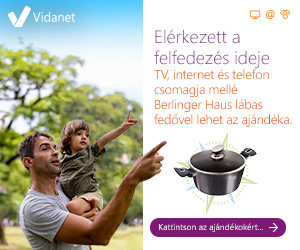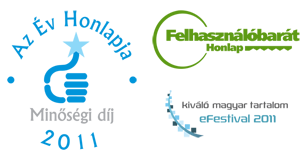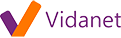Képernyőképet készíteni Windows alatt szerkesztése
Innen: Hogyankell.hu
Figyelem: Nem vagy bejelentkezve. Ha szerkesztesz, az IP-címed nyilvánosan látható lesz a laptörténetben. Ha bejelentkezel vagy regisztrálsz, a szerkesztéseid a felhasználónevedhez lesznek társítva, egyéb hasznos dolgok mellett.
A szerkesztés visszavonható. Kérlek ellenőrizd alább a változásokat, hogy valóban ezt szeretnéd-e tenni, majd kattints a lap mentése gombra a visszavonás véglegesítéséhez.
| Aktuális változat | A te változatod | ||
| 5. sor: | 5. sor: | ||
== Lépések == | == Lépések == | ||
| − | #'''Keresd meg a billentyűzeten a Print Screen gombot!''' Ez a gomb jellemzően a billentyűzet jobb oldalán található, egy különálló billentyűcsoportban. A gombon a következő feliratok egyike olvasható: Print Screen, Prt Scr, vagy | + | #'''Keresd meg a billentyűzeten a Print Screen gombot!''' Ez a gomb jellemzően a billentyűzet jobb oldalán található, egy különálló billentyűcsoportban. A gombon a következő feliratok egyike olvasható: Print Screen SysRq, Prt Scr Sys Rq, PrtScr SysRq, vagy csak egyszerűn Print Screen. |
#'''Nyomd meg a Print Screen gombot!''' Ekkor a képernyő teljes tartalma a Windows vágólapjára másolódik. Ha csak az éppen aktív alkalmazásról szeretnél képernyőképet készíteni, akkor a Print Screen gombbal együtt az Alt gombot is nyomd meg. | #'''Nyomd meg a Print Screen gombot!''' Ekkor a képernyő teljes tartalma a Windows vágólapjára másolódik. Ha csak az éppen aktív alkalmazásról szeretnél képernyőképet készíteni, akkor a Print Screen gombbal együtt az Alt gombot is nyomd meg. | ||
| − | #'''Illeszd be a képet a megfelelő alkalmazásba!''' Ezt követően a képet bárhová be tudod | + | #'''Illeszd be a képet a megfelelő alkalmazásba!''' Ezt követően a képet bárhová be tudod másolni a CTRL + C (másolás) CTRL + V (beillesztés) billentyűkombinációval. Így például beteheted egy e-mailbe, vagy Word dokumentumba, vagy akár Facebook üzenetküldésen belül is, ha valakinek üzenetben szeretnéd elküldeni. Ha szeretnéd a képet elmenteni, a legegyszerűbb, ha megnyitod a Paint alkalmazást, mely minden Windows változat része és ide másolod be a képet. Ezt követően már csak el kell menteni. |
== Tippek == | == Tippek == | ||
| 17. sor: | 17. sor: | ||
== Figyelmeztetések == | == Figyelmeztetések == | ||
* Ha képernyőképet küldesz e-mailben, előtte érdemes valamilyen képszerkesztő programba másolni (pl. Paint), majd itt .png vagy .jpg formátumba elmenteni. Így a kép mérete kisebb lesz, mintha közvetlenül az e-mailbe másoltad volna be a CTRL+V billentyű kombinációval. | * Ha képernyőképet küldesz e-mailben, előtte érdemes valamilyen képszerkesztő programba másolni (pl. Paint), majd itt .png vagy .jpg formátumba elmenteni. Így a kép mérete kisebb lesz, mintha közvetlenül az e-mailbe másoltad volna be a CTRL+V billentyű kombinációval. | ||
| − | |||
| − | |||